Stocker et partager des ressources dans Azure Compute Gallery
S’applique aux : ✔️ Machines virtuelles Linux ✔️ Machines virtuelles Windows ✔️ Groupes identiques flexibles ✔️ Groupes identiques uniformes
Une galerie Azure Compute Gallery vous aide à créer une structure et une organisation autour de vos ressources Azure, comme des images et des applications. Une galerie Azure Compute Gallery fournit :
- Réplication globale.1
- Un contrôle de version et un regroupement de ressources pour une gestion simplifiée.
- Des ressources hautement disponibles avec des comptes de stockage redondant interzone (ZRS, Zone Redundant Storage) dans les régions qui prennent en charge les zones de disponibilité. Le stockage redondant interzone (ZRS) offre une meilleure résilience en cas de défaillances de zones.
- Prise en charge du stockage Premium (Premium_LRS).
- Partage avec la communauté, entre différents abonnements et entre locataires Active Directory.
- La mise à l’échelle de vos déploiements avec des réplicas de ressources dans chaque région.
Avec une galerie, vous pouvez partager vos ressources avec tout le monde ou limiter le partage à différents utilisateurs, principaux de service ou groupes Active Directory au sein de votre organisation. Il est possible de répliquer des ressources ans plusieurs régions, pour une mise à l’échelle plus rapide de vos déploiements.
1 Le service Azure Compute Gallery n’est pas une ressource mondiale. Pour les scénarios de reprise d’activité, la bonne pratique est d’avoir au moins deux galeries dans différentes régions.
Images
Pour plus d’informations sur le stockage d’image dans une galerie Azure Compute Gallery, voir Stocker et partager des images dans une galerie Azure Compute Gallery.
Applications de machine virtuelle
Si vous pouvez créer une image d’une machine virtuelle avec des applications préinstallées, vous devez mettre à jour votre image chaque fois que vous modifiez l’application. En séparant l’installation de votre application de vos images de machine virtuelle, il n’est pas nécessaire de publier une nouvelle image pour chaque modification de ligne de code.
Pour plus d’informations sur le stockage d’applications dans une galerie Azure Compute Gallery, consultez Applications de machine virtuelle.
Prise en charge régionale
Toutes les régions publiques peuvent être des régions cibles, mais certaines régions impliquent que les clients se soumettent à un processus de demande pour obtenir un accès. Pour demander l’ajout d’un abonnement à la liste d’autorisation d’une région, par exemple Australie Centre ou Australie Centre 2, envoyez une demande d’accès
limites
Certaines limites par abonnement ont été définies pour le déploiement de ressources à l’aide des galeries Azure Compute Gallery :
- 100 galeries par abonnement et par région
- 1 000 définitions d’images par abonnement et par région
- 10 000 versions d’image par abonnement et par région
- 100 réplicas par version d’image, mais 50 réplicas devraient suffire pour la plupart des cas d’usage
- Tout disque attaché à l’image doit avoir une taille inférieure ou égale à 1 To
- Le déplacement des ressources n’est pas pris en charge pour les ressources de la galerie de calcul Azure
Pour en savoir plus, consultez les exemples figurant dans la section Vérifier l’utilisation des ressources par rapport aux limites, qui indiquent comment vérifier l’utilisation actuelle.
Mise à l'échelle
Azure Compute Gallery vous permet de spécifier le nombre de réplicas que vous souhaitez conserver. Dans les scénarios de déploiement multimachines virtuelles, les déploiements de machines virtuelles peuvent être répartis sur différents réplicas pour réduire le risque de limitation du traitement de création d’instances liée à la surcharge d’un seul réplica.
Avec Azure Compute Gallery, vous pouvez déployer jusqu’à 1 000 instances de machines virtuelles dans un groupe identique. Vous pouvez définir un nombre de réplicas différents dans chaque région cible, selon les besoins de mise à l’échelle de la région. Chaque réplica étant une copie de votre ressource, cela vous permet de mettre à l’échelle vos déploiements de façon linéaire, en fonction de chaque réplica supplémentaire. Nous le savons bien, les ressources et les régions ne sont jamais les mêmes. Voici néanmoins la recommandation générale à suivre pour créer des réplicas dans une région :
- Pour chaque lot de 20 machines virtuelles que vous créez simultanément, nous vous recommandons de ne conserver qu’un réplica. Par exemple, si vous créez 120 machines virtuelles simultanément à l’aide de la même image dans une région, nous vous conseillons de conserver au moins 6 réplicas de votre image.
- Pour chaque groupe identique que vous créez simultanément, nous vous recommandons de ne conserver qu’un réplica.
De plus, nous recommandons toujours de surapprovisionner le nombre de réplicas, à cause de facteurs tels que la taille des ressources, le contenu et le type de système d’exploitation.
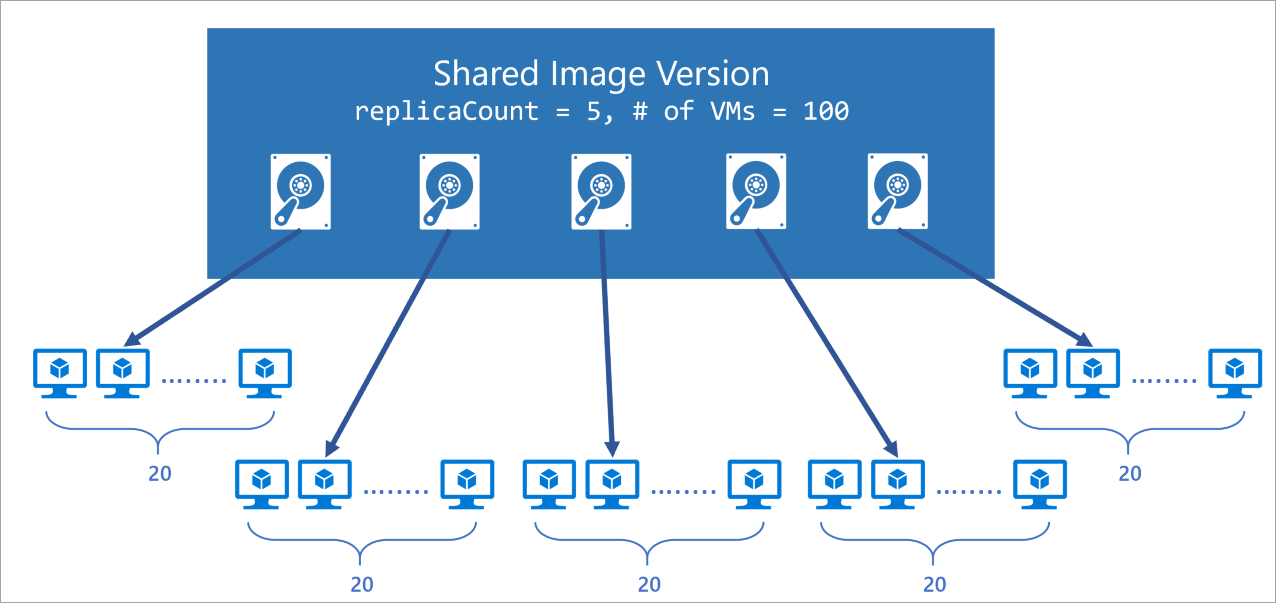
Haute disponibilité
Azure Zone Redundant Storage (ZRS) fournit une résilience élevée contre une défaillance de la Zone de disponibilité dans la région. Avec la disponibilité générale d’Azure Compute Gallery, vous pouvez choisir de stocker vos images dans les comptes ZRS au sein de régions avec des Zones de disponibilité.
Vous pouvez également choisir le type de compte de chaque région cible. Le type de compte de stockage par défaut est Standard_LRS, mais vous pouvez choisir Standard_ZRS pour les régions avec des Zones de disponibilité. Pour plus d’informations sur la disponibilité régionale de ZRS, consultez Redondance des données.
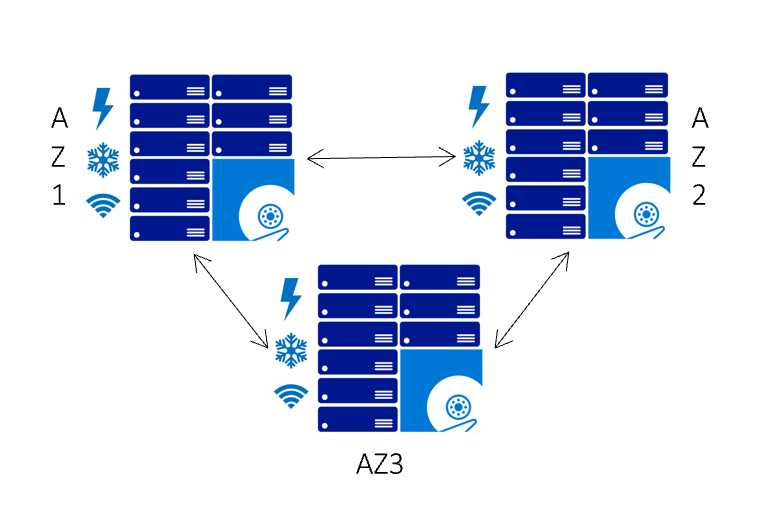
Réplication
Azure Compute Gallery vous permet aussi de répliquer vos ressources sur d’autres régions Azure automatiquement. Chaque version de l’image peut être répliquée sur différentes régions en fonction des besoins de votre organisation. Par exemple, vous pouvez répliquer la dernière image dans plusieurs régions tout en gardant les versions d’images plus anciennes disponibles dans une seule région. De cette façon vous économisez sur les coûts de stockage.
Les régions sur lesquelles une ressource est répliquée peuvent être mises à jour après la création. La durée de réplication sur différentes régions dépend de la quantité de données copiées et du nombre de régions concernées. La réplication peut prendre plusieurs heures dans certains cas. Pendant le processus, vous pouvez voir l’état de la réplication par région. Une fois la réplication d’image effectuée dans une région, vous pouvez ensuite déployer une machine virtuelle ou un groupe identique à partir de cette ressoure dans la région.
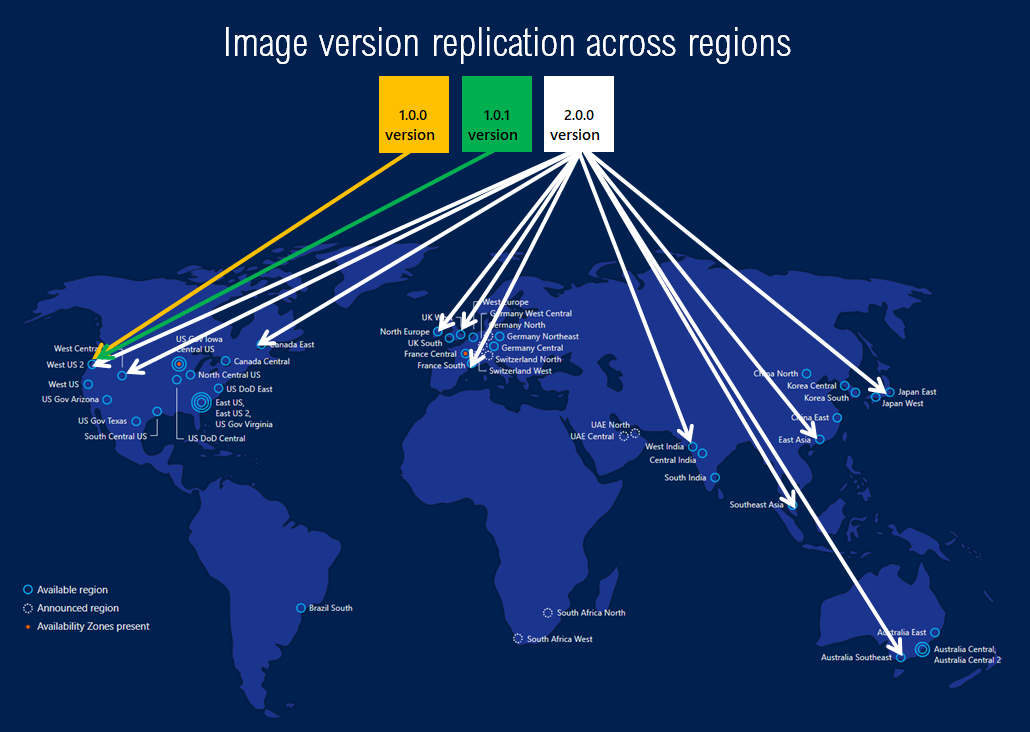
Partage
Il existe trois façons principales de partager des images dans une galerie Azure Compute Gallery, selon les personnes avec lesquelles vous souhaitez partager :
| À partager avec : | Personnes | Groupes | Principal de service | Tous les utilisateurs d’un locataire (ou) d’un abonnement spécifique | Publiquement avec tous les utilisateurs dans Azure |
|---|---|---|---|---|---|
| Partage RBAC | Oui | Oui | Oui | No | Non |
| RBAC + Galerie partagée directe | Oui | Oui | Oui | Oui | Non |
| RBAC + Galerie de la communauté | Oui | Oui | Oui | No | Oui |
Remarque
Veuillez noter que les Images peuvent être utilisées pour y lire des autorisations afin de déployer des machines virtuelles et des disques.
Lorsque vous utilisez la galerie partagée directe, des images sont distribuées largement à tous les utilisateurs dans un abonnement/tenant pendant que la galerie de la communauté distribue des images publiquement. Nous vous recommandons de faire preuve de prudence lors du partage d’images contenant une propriété intellectuelle afin d’éviter une distribution généralisée.
RBAC
Tout comme Azure Compute Gallery, la définition et la version sont des ressources, qui peuvent être partagées à l’aide des contrôles d’accès en fonction des rôles RBAC Azure natifs intégrés. Les rôles Azure RBAC permettent de partager ces ressources avec d’autres utilisateurs, principaux de service et groupes. Vous pouvez même partager l’accès avec des personnes en dehors du locataire au sein duquel ils ont été créés. Un utilisateur disposant d’un accès à la version de ressource peut l’utiliser pour déployer une machine virtuelle ou un groupe de machines virtuelles identiques. La matrice de partage suivante vous aide à comprendre les éléments auxquels l’utilisateur a accès :
| Partagé avec l’utilisateur | Azure Compute Gallery | Définition de l’image | Version de l’image |
|---|---|---|---|
| Azure Compute Gallery | Oui | Oui | Oui |
| Définition de l’image | Non | Oui | Oui |
Nous vous recommandons de partager les images au niveau de la galerie, afin de proposer une expérience optimale. Nous vous déconseillons de partager des versions d’images individuelles. Pour plus d’informations sur Azure RBAC, consultez Attribution de rôles Azure.
Pour plus d’informations, consultez Partager avec RBAC.
Partagée directement avec un locataire ou un abonnement
Donnez à des abonnements ou des locataires spécifiques l’accès à une galerie Azure Compute Gallery partagée directe. Le partage d’une galerie avec des locataires et des abonnements leur donne un accès en lecture seule à votre galerie. Pour plus d’informations, consultez Partager une galerie avec des abonnements ou des locataires.
Important
Galerie Azure Compute Gallery : la galerie partagée directe est en préversion et est soumise aux Conditions d’évaluation d’Azure Compute Gallery.
Pour publier des images dans une galerie partagée directe pendant la préversion, vous devez vous inscrire sur https://aka.ms/directsharedgallery-preview. La création de machines virtuelles à partir de la galerie partagée directe est ouverte à tous les utilisateurs d’Azure.
Pendant la préversion, vous devez créer une galerie, en définissant la propriété sharingProfile.permissions sur Groups. Quand vous utilisez l’interface CLI pour créer une galerie, utilisez le paramètre --permissions groups. Vous ne pouvez pas utiliser une galerie existante ; la propriété ne peut pas être mise à jour.
Vous ne pouvez pas créer de groupe de machines virtuelles identiques flexibles à partir d’une image partagée avec vous par un autre locataire.
Limites
Pendant la préversion :
- Vous pouvez uniquement partager avec des abonnements qui sont également en préversion.
- Vous pouvez partager uniquement avec 30 abonnements et 5 locataires.
- Une galerie partagée directe ne peut pas contenir de versions d’images chiffrées. Les images chiffrées ne peuvent pas être créées dans une galerie qui est directement partagée.
- Seul le propriétaire d’un abonnement, ou un utilisateur ou un principal de service affecté au rôle
Compute Gallery Sharing Adminau niveau de l’abonnement ou de la galerie, peut activer le partage basé sur le groupe. - Vous devez créer une galerie, en définissant la propriété
sharingProfile.permissionssurGroups. Quand vous utilisez l’interface CLI pour créer une galerie, utilisez le paramètre--permissions groups. Vous ne pouvez pas utiliser une galerie existante ; la propriété ne peut pas être mise à jour.
Galerie de la communauté
Pour partager une galerie avec tous les utilisateurs de Azure, vous pouvez créer une galerie de communauté. Les galeries de communauté peuvent être utilisées par toute personne disposant d’un abonnement Azure. Une personne qui crée une machine virtuelle peut parcourir les images partagées avec la communauté à l’aide du portail, de REST ou d’Azure CLI.
Le partage d’images à destination de la communauté est une nouvelle fonctionnalité d’Azure Compute Gallery. Vous pouvez rendre vos galeries d’images publiques et les partager avec tous les clients Azure. Lorsqu’une galerie est marquée en tant que galerie de la communauté, toutes les images qu’elle contient sont mises à la disposition des clients Azure en tant que nouveau type de ressource sous Microsoft.Compute/communityGalleries. Tous les clients Azure peuvent consulter ces galeries et les utiliser pour créer des machines virtuelles. Vos ressources d’origine de type Microsoft.Compute/galleries sont toujours sous votre abonnement et privées.
Pour plus d’informations, consultez Partager des images en utilisant une galerie de communauté.
Important
Actuellement, vous ne pouvez pas créer de groupe de machines virtuelles identiques flexibles à partir d’une image partagée par un autre locataire.
Journal d’activité
Le journal d’activité affiche l’activité récente sur la galerie, l’image ou la version, y compris les modifications de configuration et sa date de création et de suppression. Affichez le journal d’activité dans le portail Microsoft Azure ou créez un paramètre de diagnostic pour l’envoyer à un espace de travail Log Analytics, où vous pouvez afficher des événements au fil du temps ou les analyser avec d’autres données collectées.
Le tableau suivant répertorie quelques exemples d’opérations liées aux opérations sur la galerie dans le journal d’activité. Pour obtenir la liste complète des entrées de journal possibles, consultez Options du fournisseur de ressources Microsoft.Compute.
| Opération | Description |
|---|---|
| Microsoft.Compute/galleries/write | Créer ou mettre à jour une galerie |
| Microsoft.Compute/galleries/delete | Supprimer la galerie |
| Microsoft.Compute/galleries/share/action | Partage une galerie sur des différentes étendues |
| Microsoft.Compute/galleries/images/read | Obtenir les propriétés de l'image de galerie |
| Microsoft.Compute/galleries/images/write | Créer ou mettre à jour une image de galerie |
| Microsoft.Compute/galleries/images/versions/read | Obtenir les propriétés de la version de l'image de galerie |
Facturation
L’utilisation du service Azure Compute Gallery n’engendre aucuns frais supplémentaires. Vous êtes facturé pour les ressources suivantes :
- Coûts du stockage de chaque réplica. Pour les images, le coût de stockage est facturé en tant qu’instantané et calculé sur la base de la taille occupée par la version de l’image, du nombre de réplicas de la version de l’image et du nombre de régions dans lesquelles la version est répliquée.
- Coûts de sortie de réseau pour la réplication de la première version de ressource de la région source vers les régions répliquées. Les réplicas suivants sont gérés au sein de la région, donc aucun coût supplémentaire n’est prévu.
Par exemple, imaginez que vous ayez une image d’un disque de système d’exploitation de 127 Go, qui occupe seulement 10 Go de stockage, et un disque de données vide de 32 Go. La taille occupée par chaque image est seulement de 10 Go. L’image est répliquée dans trois régions et chaque région a deux réplicas. Il y aura six instantanés au total, chacun utilisant 10 Go. Vous êtes facturé le coût de stockage pour chaque capture instantanée en fonction de la taille occupée de 10 Go. Vous payez les frais de sortie réseau pour le premier réplica à copier dans les deux régions supplémentaires. Pour plus d’informations sur les tarifs des instantanés dans chaque région, consultez Tarifs des disques managés. Pour plus d’informations sur la sortie du réseau, consultez Détails de la tarification de la bande passante.
Bonnes pratiques
Pour empêcher la suppression accidentelle d’images, utilisez des verrous de ressources au niveau de la galerie. Pour plus d’informations, consultez Protéger vos ressources Azure avec un verrou.
Utilisez ZRS partout où il est disponible pour la haute disponibilité. Vous pouvez configurer ZRS sous l’onglet Réplication quand vous créez une version de l’image ou de l’application de machine virtuelle. Pour plus d’informations sur les régions qui prennent en charge ZRS, consultez la liste des régions Azure avec des zones de disponibilité.
Conservez au minimum 3 réplicas pour les images de production. Pour chaque lot de 20 machines virtuelles que vous créez simultanément, nous vous recommandons de ne conserver qu’un réplica. Par exemple, si vous créez simultanément 1000 machines virtuelles, vous devez conserver 50 réplicas (vous pouvez avoir un maximum de 50 réplicas par région). Pour mettre à jour le nombre de réplicas, accédez à la galerie -> Définition d’image -> Version d’image -> Mettre à jour la réplication.
Conservez des galeries distinctes pour les images de production et de test ; ne les placez pas dans une seule galerie.
Lors de la création d’une définition d’image, faites en sorte que l’éditeur, l’offre ou la référence SKU demeure cohérent avec les images de la Place de marché pour identifier facilement les versions du système d’exploitation. Par exemple, si vous personnalisez une image Windows Server 2019 à partir de la Place de marché et que vous la stockez en tant qu’image Compute Gallery, utilisez les mêmes éditeur/offre/référence SKU que ceux utilisés dans l’image de la Place de marché dans votre image de galerie de calcul.
Utilisez
excludeFromLatestlors de la publication d’images si vous souhaitez exclure une version d’image spécifique lors de la création d’une machine virtuelle ou d’un groupe identique. Versions d’images de galerie - Créer ou mettre à jour.Si vous souhaitez exclure une version dans une région spécifique, utilisez
regionalExcludeFromLatestplutôt que l’optionexcludeFromLatestglobale. Vous pouvez définir à la fois l’indicateurexcludeFromLatestglobal et régional, mais l’indicateur régional est prioritaire quand les deux sont spécifiés."publishingProfile": { "targetRegions": [ { "name": "brazilsouth", "regionalReplicaCount": 1, "regionalExcludeFromLatest": false, "storageAccountType": "Standard_LRS" }, { "name": "canadacentral", "regionalReplicaCount": 1, "regionalExcludeFromLatest": true, "storageAccountType": "Standard_LRS" } ], "replicaCount": 1, "excludeFromLatest": true, "storageAccountType": "Standard_LRS" }Pour les scénarios de reprise d’activité, la bonne pratique est d’avoir au moins deux galeries dans différentes régions. Vous pouvez toujours utiliser des versions d’image dans d’autres régions, mais si la région dans laquelle se trouve votre galerie tombe en panne, vous ne pouvez pas créer de ressources de galerie ni mettre à jour les ressources existantes.
Définissez
safetyProfile.allowDeletionOfReplicatedLocationssur false sur les versions d’image pour empêcher la suppression accidentelle des régions répliquées et empêcher les pannes. Vous pouvez également définir cette valeur à l’aide de l’interface CLI allow-replicated-location-deletion
{
"properties": {
"publishingProfile": {
"targetRegions": [
{
"name": "West US",
"regionalReplicaCount": 1,
"storageAccountType": "Standard_LRS",
// encryption info
}
],
"replicaCount": 1,
"publishedDate": "2018-01-01T00:00:00Z",
"storageAccountType": "Standard_LRS"
},
"storageProfile": {
"source": {
"id": "/subscriptions/{subscriptionId}/resourceGroups/{resourceGroup}/providers/Microsoft.Compute/images/{imageName}"
},
},
“safetyProfile”: {
“allowDeletionOfReplicatedLocations” : false
},
},
"location": "West US",
"name": "1.0.0"
}
Prise en charge des Kits de développement logiciel (SDK)
Les SDK suivants prennent en charge la création de galeries Azure Compute Gallery :
Modèles
Vous pouvez créer la ressource Azure Compute Gallery en utilisant des modèles. Plusieurs modèles de démarrage rapide sont disponibles :
- Créer une galerie
- Créer une définition d’image dans une galerie
- Créer une version d’image dans une galerie
Étapes suivantes
Découvrez comment déployer des images et des applications de machine virtuelle à l’aide d’une galerie Azure Compute Gallery.
Commentaires
Bientôt disponible : Tout au long de 2024, nous allons supprimer progressivement GitHub Issues comme mécanisme de commentaires pour le contenu et le remplacer par un nouveau système de commentaires. Pour plus d’informations, consultez https://aka.ms/ContentUserFeedback.
Envoyer et afficher des commentaires pour